Dans ce guide, nous vous expliquons comment ajouter le script d'événements automatisés à votre site web afin de collecter des données plus complètes sur des événements tels que les liens sortants, les clics sur les courriels et les téléchargements de fichiers. Ce script complète le script d'intégration standard que vous avez déjà installé sur votre site.
Le script d'événements automatisé collecte des événements personnalisables, ce qui vous permet de suivre les actions spécifiques qui vous intéressent. Par défaut, il capture les liens sortants (liens pointant vers un autre site web), les clics sur l'adresse électronique et les téléchargements de fichiers (PDF, Excel et autres formats de fichiers).
Pour installer le script d'événement automatisé, ajoutez le code suivant à votre site web, à côté du script d'intégration standard :
<script async defer src="https://scripts.simpleanalyticscdn.com/latest-auto-events.js"></script>Si vous utilisez un domaine personnalisé, remplacez script.simpleanalyticscdn.com par votre nom de domaine personnalisé.
Vous pouvez personnaliser les paramètres du script si nécessaire, en spécifiant par exemple les événements à collecter ou les extensions de fichiers à suivre pour les téléchargements. Le code suivant présente un exemple de script avec les options disponibles :
<script async defer src="https://scripts.simpleanalyticscdn.com/latest.js"></script> <script async defer src="https://scripts.simpleanalyticscdn.com/latest-auto-events.js" data-collect="outbound,emails,downloads" data-extensions="pdf,csv,doc,xlsx,zip,docx,xls" ></script>Dans le script de l'événement automatisé, vous remarquerez plusieurs paramètres de données, tels que data-collect et data-extensions. Avec data-collect, vous pouvez spécifier les événements que vous souhaitez suivre, tels que les liens sortants, les courriels et les téléchargements. Ces événements doivent être énumérés dans un format séparé par des virgules. Si vous souhaitez exclure un type d'événement, il vous suffit de le supprimer de la liste. Par exemple, pour ne suivre que les liens sortants et les téléchargements, définissez data-collect sur "outbound, downloads".
De même, le paramètre "data-extensions" est utile pour le suivi des téléchargements de fichiers. Par défaut, il recueille des événements pour le téléchargement de types de fichiers tels que PDF, CSV, DOC, XLSX, ZIP, DOC et XLS. Si vous souhaitez suivre d'autres extensions de fichiers, il vous suffit de les ajouter à la liste. Si vous ne spécifiez aucune extension, le script utilisera la liste par défaut.
Deux options supplémentaires sont disponibles dans le script d'événement automatisé : "utiliser le titre" et "URL complètes des données".
L'option "utiliser le titre" vous permet de suivre le titre d'un lien au lieu de son URL. Ce titre n'est pas le titre de la page web affiché dans le navigateur, mais l'infobulle qui apparaît lorsque vous survolez un lien. Pour la plupart des utilisateurs, cette option n'est pas nécessaire et peut être ignorée.
L'option "data full URLs", lorsqu'elle est réglée sur "false" (par défaut), ne collecte que le nom d'hôte du site web de destination au lieu de l'URL complète. Si vous préférez capturer les URL complètes, vous pouvez définir cette option sur "true".
Prenons un exemple. Nous avons récemment écrit un blog sur le fait que la Finlande a déclaré Google Analytics en violation du GDPR.
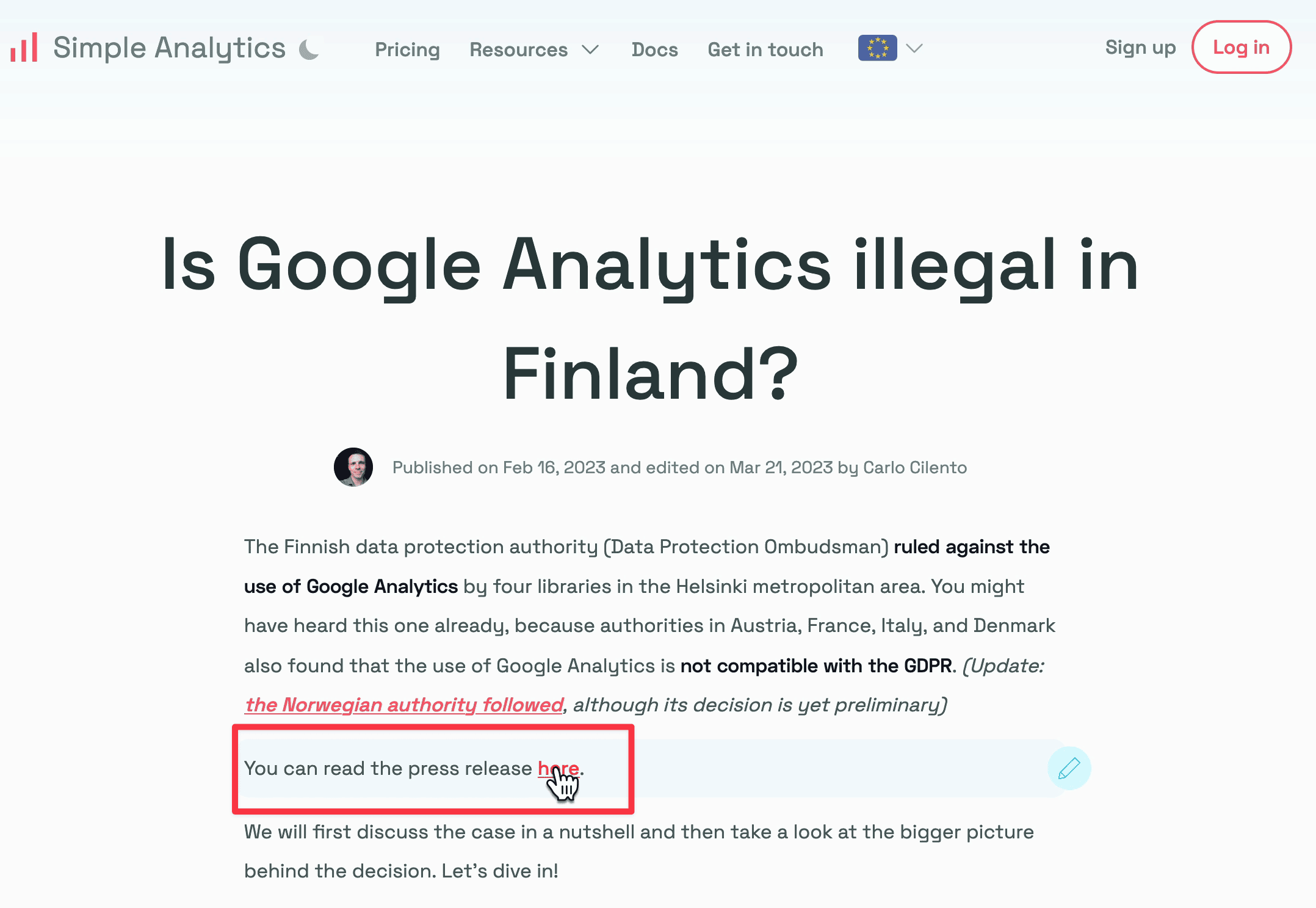
Dans le coup, nous avons un lien vers un communiqué de presse, qui est un lien externe.
Maintenant, lorsque vous installez le script "événements automatisés", vous devriez voir des données pour ce lien après un certain temps, bien sûr, les gens doivent cliquer sur des liens sortants, des courriels ou des téléchargements avant que le premier événement ne se produise.
Nous avons déjà installé le script sur notre site web et nous pouvons afficher les données dans notre tableau de bord.
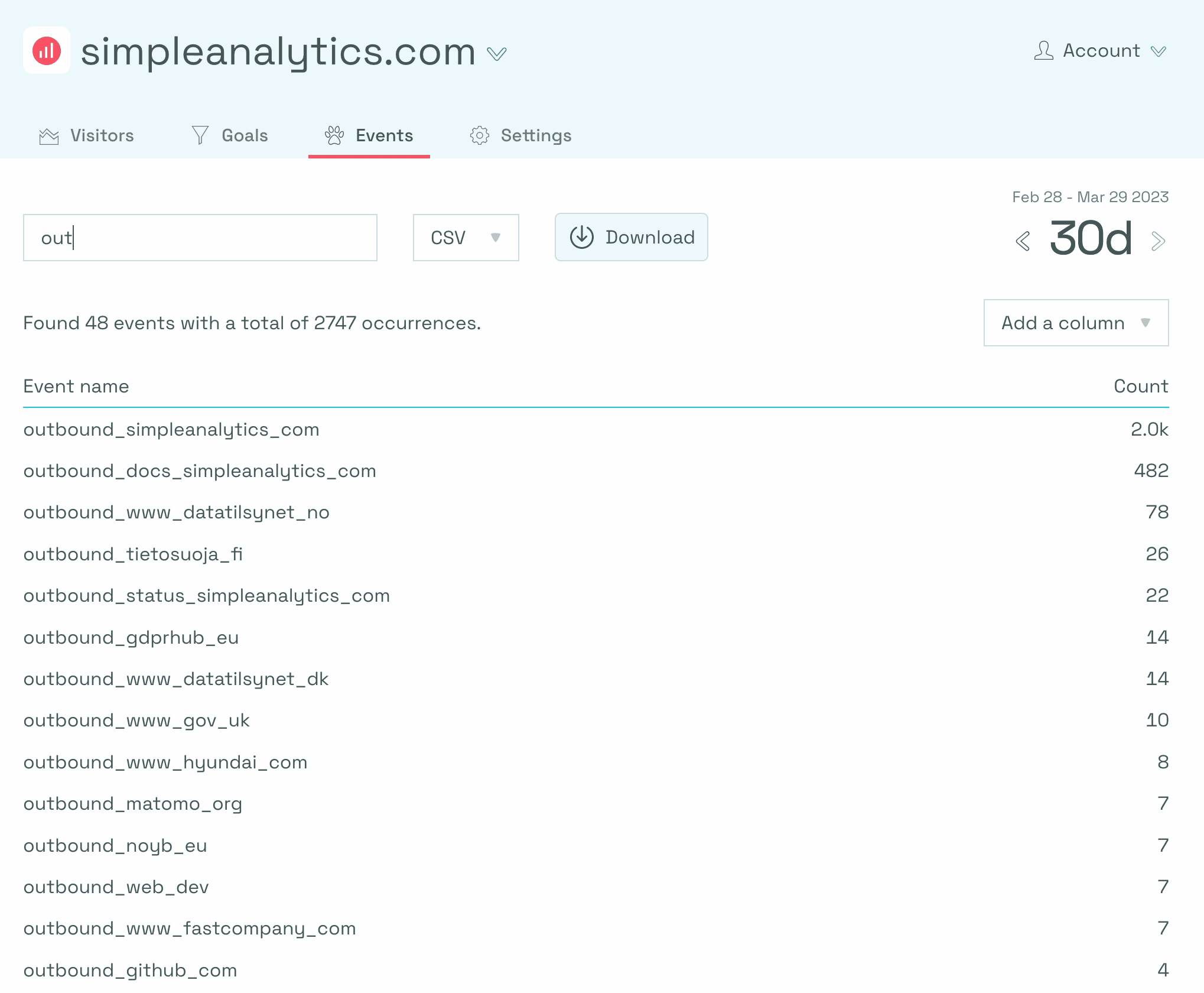
L'onglet "Événements" de Simple Analytics agit comme un explorateur d'événements, vous permettant de visualiser les événements collectés pour votre site web. Si vous êtes intéressé par les événements de sortie, vous pouvez taper "outbound_" pour filtrer et afficher uniquement ces événements. Les noms d'événements sont composés de texte, de chiffres et de traits de soulignement.
Lorsque vous trouvez un événement de lien sortant, vous pouvez ajouter une colonne "chemin" pour voir les pages uniques où le lien est présent. Cela permet d'identifier les pages sur lesquelles l'événement s'est produit. Par exemple, si le lien apparaît dans deux articles de blog, le fait de cliquer sur le lien sortant et de consulter à nouveau votre tableau de bord montrera que le compteur d'événements s'incrémente, reflétant le clic sur le lien.
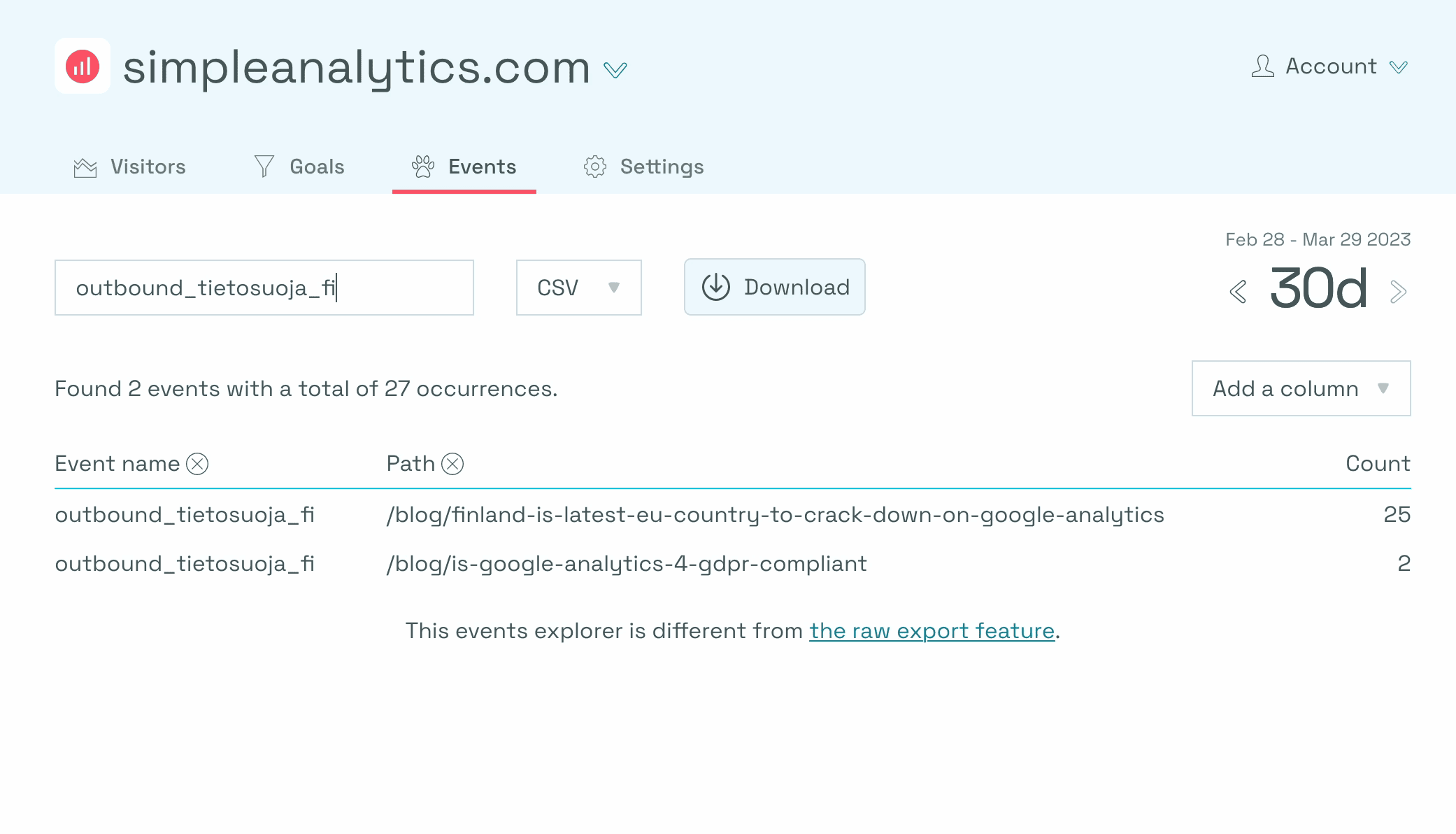
En conclusion, l'ajout d'un script d'événement automatisé à votre site web améliore vos capacités de collecte de données en assurant le suivi d'actions spécifiques telles que les liens sortants, les clics sur les courriels et les téléchargements de fichiers.
Grâce aux options de personnalisation et à la possibilité de suivre d'autres extensions de fichiers, vous pouvez obtenir des informations précieuses sur le comportement des utilisateurs sur votre site. Ces informations peuvent vous aider à optimiser votre contenu et l'expérience de l'utilisateur, ce qui, en fin de compte, améliore les performances globales de votre site web.
Si vous avez des questions, n'hésitez pas à nous envoyer un message.
